Handleiding nieuwe website Cozycar voor eigenaars
|
|
|
- Bertha van den Pol
- 6 jaren geleden
- Aantal bezoeken:
Transcriptie
1 1 Handleiding nieuwe website Cozycar voor eigenaars Inhoudstafel 1. Registreren en inloggen Heb je nog geen autodeel-account? Heb je al een autodeel-account aangemaakt of had je al een account op de vorige Cozycarwebsite? Het autodeel-account, wat vind ik daar? Mijn reservaties Mijn profiel mijn deelauto( s) Mijn financiën Hulpdocumenten Auto reserveren Automatische facturatie... 33
2 2 1. Registreren en inloggen Ga naar, dan kom je op de homepagina. Rechtsbovenaan de homepagina kan je inloggen of registreren. 1.1 Heb je nog geen autodeel-account? Klik op registreer rechtsbovenaan de websitepagina: Om te registreren geef je alle gevraagde informatie en duid je aan dat je een auto hebt en die wil delen. Verder kan je aanduiden hoe je Cozycar autodelen met je buren kent en of je de nieuwsbrief wil ontvangen. Je moet eerst ook akkoord gaan me het privacybeleid vooraleer je kan registeren.
3 3 Klik vervolgens op registreer. Je ontvangt daarna een mail op het mailadres dat je opgaf. In die mail moet je je account bevestigen. Nadien kan je onderstaande stappen volgen om in te loggen.
4 4 1.2 Heb je al een autodeel-account aangemaakt of had je al een account op de vorige Cozycarwebsite? Klik op Log in rechtsbovenaan de websitepagina. Om in te loggen geef je je mailadres op en je wachtwoord. Vervolgens klik je op log in.
5 5 2. Het autodeel-account, wat vind ik daar? Eens je ingelogd bent, kom je op je dashboard van je autodeel-account: Hier kan je ten allen tijde je geplande ritten zien. Als je geen geplande ritten hebt, staat er dat er geen informatie is om weer te geven. Bij de knop rechtsbovenaan hoe werkt het kan je alle stappen nog eens nalezen. Bovenaan de pagina zie je bovendien verschillende tabs: Mijn reservaties Mijn profiel Mijn deelauto( s) Mijn financiën hulpdocumenten
6 6 2.1 Mijn reservaties Op mijn reservaties kan je klikken als je de reservatiekalender van je deelauto( s) wil zien, een nieuwe reservatie wil maken, je geplande reservaties wil bekijken en je afgelopen reservaties wil bekijken. Meer info zie punt Mijn profiel Op mijn profiel kan je klikken om een overzicht te hebben van je persoonlijke gegevens Neem hier gerust een kijkje of alle informatie klopt. Als je iets aanpast, vergeet dan niet om op opslaan te klikken, anders worden je aanpassingen niet onthouden.
7 7 Belangrijk is ook om een kijkje te nemen bij meer informatie helemaal onderaan de pagina: Hier kan je eerst wat meer uitleg geven over je autodeelsituatie. Je kan hier ook aanvinken of je zichtbaar wil zijn in vraag- en aanbod. Dit is heel interessant mocht je nog geen autodelers hebben gevonden. Je bent dan namelijk zichtbaar op het kaartje waarop we weergeven wie aan autodelen wil doen. Mensen die op zoek zijn naar een deelauto kunnen dan contact met je opnemen. (ps. enkel leden zien deze gegevens).
8 8 Als je de nieuwsbrief van Cozycar wil ontvangen, kan je dat hier ook aanvinken. Wil je graag mails ontvangen over je gemaakte reservaties? Dan moet je dat hier ook aanvinken. Als eigenaar moet je niet aanvinken dat je nog een deelwagen zoekt. Bovendien kan je hier ook de kleur die je hebt in de reservatiekalender aanpassen. Je klikt hiervoor op het vierkantje en klikt met je muis op de kleur die je wil:
9 9 Vergeet niet op opslaan te klikken na elke aanpassing die je wil behouden!! Je kan ook op mijn lidmaatschap klikken: Onder mijn lidmaatschap vind je terug sinds wanneer je lid bent, wat je lidmaatschapsnummer is, welke type lidmaatschap je hebt, wat je contactgegevens zijn enz. Je kan er bovendien je bewijs van lidmaatschap afdrukken (mocht je dat ooit ergens moeten voorleggen) als je op de knop bewijs lidmaatschap downloaden klikt. Je kan er ook personen toevoegen aan je huishouden als je op voeg persoon toe aan je huishouden klikt. Het kan namelijk zijn dat je nog broers, zussen, ouders of kinderen hebt die op hetzelfde adres gedomicilieerd zijn en die dus ook gebruik kunnen maken van jouw lidmaatschap. Ps. lidmaatschap bij Cozycar kost je 10 euro per jaar per domicillie adres over te maken op BE Je krijgt hiervoor een jaarlijkse herinnering.
10 mijn deelauto( s) Bij de tab mijn deelauto( s), vind je meer info over jouw deelauto( s). Onder mijn deelauto( s) staan/staat de wagen(s) waar jij eigenaar van bent. Onder gedeeld met mij staan de auto( s) waarvan jij autodeler bent. Als je wagen nog niet zichtbaar is onder mijn deelauto( s), dan moet je die nog toevoegen. Dit doe je door op voeg deelauto toe te klikken.
11 11 Je krijgt dan een invulpagina waar je alle informatie over je deelauto kan invoegen. Je begint met een naam voor je deelauto in de kalender, de nummerplaat, merk, etc. Vergeet ook niet het bankrekeningnummer in te vullen (zeker als je gebruik wil maken van de automatische facturatie zie punt 4). Duid zeker ook aan of je gebruik maakt van de specifieke autodeelverzekering, of je een trekhaak, gps, etc. hebt. Dit is allemaal belangrijke info voor geïnteresseerden. Vergeet zeker ook niet je deel instellingen in te vullen:
12 12 Daar kan je nog een korte beschrijving van je wagen achterlaten (extra informatie die je niet kon ingeven in bovenstaande invulvelden). Je kan hier ook de kleur in de kalender aanpassen (deze kleur is minder belangrijk dan de kleur bij mijn profiel zie punt 2.2). Vergeet zéker niet de prijs per km in te vullen (zeer belangrijk ook als je gebruik wil maken van de automatische afrekening). In de prijs per km zitten al je kosten vervat! Zowel je vaste (verzekering, taks, onderhoud..) als je variabele kosten (brandstof, herstel, etc.). Klik op 'bereken' om naar onze online tool te gaan die jouw prijs per km berekent! Betreft prijs per dag: De meeste autodelers werken zonder prijs per dag. Enkel wanneer de wagen gebruikt wordt voor langere tijd, vb. om op vakantie te gaan, zou je als eigenaar een prijs per dag kunnen vragen. Zo compenseer je de afwezigheid van de deelauto voor andere autodelers. De prijs per dag van je deelauto bereken je door de totale kost van je wagen op jaarbasis (zie online rekentool voor de kmprijs) te delen door het aantal dagen in het jaar. Je moet ook aangeven vanaf hoeveel uur de prijs per dag toepasbaar wordt voor jouw deelwagen (vb. na reserveraties die langer duren dan 24u, wordt er een dagprijs gevraagd). Dit is belangrijke informatie voor geïnteresseerden, maar ook voor de automatische afrekening (zie punt 4). Betreft prijs per uur: we raden het af een prijs per uur te gebruiken. Autodelen moet namelijk kostendelend blijven. Stel dat je je wagen echter enkel beschikbaar kan stellen voor autodelen na de kantooruren of in het weekend, dan kan je wel een prijs per uur hanteren als ontradingsprijs. Met zo'n prijs per uur spoor je je autodelers namelijk aan om de deelwagen énkel te reserveren voor de tijd dat ze die écht nodig hebben. Als je zo'n ontradingsprijs gebruikt, hou die dan zo laag mogelijk (vb. 1 euro per uur).
13 13 Je geeft tot slot best ook accurate info over waar je deelwagen te vinden is. Dit doe je onder auto locatie : Eens je onderaan op opslaan klikt, is je deelauto geregistreerd!
14 14 Je kan je deelwagen dan steeds terugvinden onder de tab mijn deelauto( s) : Mocht je ook andere auto s dan de jouwe delen, dan kan je hierop klikken onder gedeeld met mij. Je krijgt dan volgend overzicht van de deelwagen: Je vindt er wie de eigenaar is alsook de contactgegevens van de eigenaar.
15 15 Je vindt er meer informatie over de auto: welke brandstof er gebruikt wordt, of die verzekerd is via de autodeelverzekering, heeft de auto een gps, trekhaak, enz. Onderaan bij beschikbaarheid vind je ook de reservatiekalender voor deze deelauto. Hier kan je dus reservaties maken. Meer info over reservaties maken vind je onder punt Mijn financiën Onder de tab mijn financiën vind je alle informatie terug over de automatische facturatie en over de financiën van je deelauto.
16 16 Als je op de wagen klikt onder afrekening voor mijn wagen ga je een overzicht voor jouw deelauto. Als er nog geen afrekeningen zijn, vind je een pagina om eventuele voorschotten in te geven. Mocht er bij jouw deelauto gewerkt worden met voorschotten, geef deze dan hier in. Dit is ook belangrijk om mee in rekening te brengen bij de automatische facturatie (zie punt. 4). Je kan aanduiden welke gebruiker of autodeler er een voorschot betaalt, wat het bedrag is en op welke moment dit betaald werd:
17 17 Dit komt dan in een overzicht onderaan het scherm:
18 18 Dit overzicht zie je ook als je op mijn financieën klikt. Je kan ten allen tijde een nieuw voorschot ingeven door op registreer een nieuw voorschot te klikken. Meer informatie over de automatische afrekening vind je onder punt 4.
19 Hulpdocumenten Als je op de tab hulpdocumenten klikt, kom je op een pagina vol met documenten en andere zaken die je kunnen helpen bij het delen van je auto: Deze pagina is dus voornamelijk bedoelt voor eigenaars van een wagen. Je vindt er bijvoorbeeld een handleiding bij het delen van je wagen, een online manier om de prijs per km te berekenen, een voorbeeldreglement en contract en een voorbeeld van schadelogboek.
20 20 Wil je terug naar de homepagina van de website? Klik dan links op het logo van Cozycar of rechts op ga terug naar de site 3. Auto reserveren De gemakkelijkste manier om een auto te reserveren gaat als volgt: Ga naar mijn reservaties op mijn autodeelaccount :
21 21 Daar vind je de reservatiekalender terug. Heb je meerdere deelauto s waar je gebruik van kan maken? Klik dan aan voor welke auto je de beschikbaarheid wil zien in de reservatiekalender: Je kan ze allemaal aanklikken of je kan ook maar één auto aanklikken om de berschikbaarheid te zien:
22 22 Rechts bovenaan de kalender kan je ook de zichtbaarheid veranderen van maandoverzicht naar weekoverizcht of dagoverizicht. Linksbovenaan kan je met de pijltjes naar de vorige maand/week/dag gaan of de volgende. Je ziet ook altijd staan naar welke data je aan het kijken bent. Om een reservatie te maken, klik je op de dag die je wil reserveren. Je komt dan eerst terecht op het dagoverzicht:
23 23 Daar kan je dan klikken op het gewenste uur vanaf wanneer je wil reserveren, vb. 11u: Als je in de kalender met meerdere deelauto s zit, ga je eerst een selectiebalkje krijgen met de vraag welke wagen je wil reserveren. Duid dan aan welke wagen je wil gebruiken: Klik op maak je keuze.
24 24 Vervolgens kom je terecht op de reservatiepagina van die auto: Daar vind je nog eens over welke wagen het gaat en wie de eigenaar is. Rechts op de pagina kan je je reservatie ingeven: Klik op het balkje onder begin om het startmoment van je reservatie in te geven:
25 25 Je kan met je muis op de gewenste dag klikken en vervolgens op de pijltjes om het juiste tijdstip aan te geven. Of je klikt op de cijfertjes voor het uur, dan kan je dan je uur en minuten kiezen waarop je de reservatie wil starten:
26 26 Als alles juist ingevuld staat, klik je even buiten het aanvraagkadertje, dan verdwijnt het en kan je naar het invulbalkje onder einde : Daar kan je weer de dag en het tijdstip aanduiden waarop je wil dat de reservatie eindigt. Wil je deze reservatie elke week herhalen? Vink dan het vakje voor herhaal aan: En geef aan op welke dag in de week je de reservatie wil herhalen.
27 27 Vervolgens kan je ook aanduiden of je de wagen echt nodig hebt of dat men je eventueel mag bellen als er een noodgeval is: Als je nog een persoonlijke boodschap wil achterlaten, mag je dat noteren onder commentaar :
28 28 Zodra je alles ingevuld hebt naar jouw voorkeuren, klik je op reservatie aanvraag : Vervolgens kom je op de overzichtspagina van je reservatie en zie je alle details nog eens op een rijtje: welke wagen, welk tijdstip en door wie de wagen wordt gereserveerd, alsook de dringendheid ( men mag mij bellen of ik heb de wagen echt nodig ):
29 29 Bovendien zie je ook of je reservatie al dan niet werd goedgekeurd. Dit is van toepassing mocht je als eigenaar eerst nog elke reservatie willen bevestigen vooraleer die definitief is. Als eigenaar kan je namelijk kiezen uit 3 opties betreft het goedkeuren van reservaties: Ik wil elke reservering zelf bevestigen (voor mocht je als eigenaar elke nieuwe reservatie of wijziging van reservatie willen goedkeuren via mail. Je krijgt dan per nieuwe reservatie of wijziging en mailtje toegestuurd waarin je al dan niet kan bevestigen). Automatisch elke reservering accepteren (voor mocht je als eigenaar niet telkens nog een bevestiging willen geven voor nieuwe reservaties of wijzigingen, maar wel een mail ontvangen die de aanmaak of wijziging weergeeft). Accepteer alle reservatieverzoeken onmiddelijk zonder melding (voor mocht je geen bevestigiging wille ngeven als eigenaar en ook geen mails over nieuwe reservaties of wijzigingen). Dit kan je instellen nadat je een deelauto hebt aangemaakt. Je gaat dan naar de detailpagina van je deelauto onder de tab mijn deelauto( s) en klikt op je deelauto:
30 30 Onder deelinstellingen kan je vervolgens aanduiden welke van de drie instellingen je verkiest. Vergeet niet op opslaans te klikken om deze instelling op te slaan. Als de eigenaar niet eerst nog een bevestiging wil geven, dan is je reservatie meteen goedgekeurd:
31 31 Handig is ook dat je kan zien wie er voor jou de wagen heeft gereserveerd en wie er na jou komt: Dit is interessant omdat je dan de contactgegevens hebt, mocht je deze mensen willen contacteren omdat je bijvoorbeeld iets later terug bent dan voorzien. Een andere manier om te reserveren is om naar mijn deelauto( s) te gaan op je autodeel-account:
32 32 Klik op de auto die je wil reserveren, dan kom je uit op het overzicht van die wagen: Onder berschikbaarheid vind je de kalender voor deze auto. Je kan hier op exact dezelfde manier reserveren als hierboven beschreven.
33 33 4. Automatische facturatie Als je gebruik maakt van de automatische facturatie, krijg je na afloop van elke reservatie een mail om de kilometerstanden in te geven van je gebruik. Het is dus belangrijk dat je, telkens je de wagen gebruikt, de begin en eind-kilometerstand noteert zodat je deze nadien kan ingeven op de website. Als je op de link in de mail klikt, ga je automatisch naar de pagina waar je de begin- en eindkilometerstand kan ingeven.
34 34 Je krijgt in ieder geval ook een melding op de site, zodra je inlogt: Of als je op je dashboard komt:
35 35 Via de 3 bovenstaande opties kom je dus terecht op de pagina waar je je rit(ten) kan behandelen (dit betekent: ingeven van kilometerstanden): (bij ritgeschiedenis zie je alle voorbije ritten en de stand van zaken). Als je dus op behandel klikt, kom je op een overzichtspagina van de rit terecht. Je kan dan klikken op beëindig rit :
36 36 Bij beëindig rit kan je dan commentaar achterlaten over de rit (waar je de auto achterliet vb.): Bovendien vind je daar de vakjes waar je de begin- en eindkilometerstand moet ingeven:
37 37 Vervolgens kan je ook aangeven of er schade was: (bij het vakje commentaar kan je dan verduidelijken welke schade + vergeet schade ook niet te noteren in het schadelogboek in de wagen!) Tot slot kan je hier ook een tankbon toevoegen, mocht je een tankbeurt moeten maken:
38 38 Als je op tankbon klikt dan krijg je invulvakjes voor alle details over de tankbeurt: Vul het totaalbedrag in van wat de tankbeurt je kostte. Je kan ook het aantal liter dat je tankte noteren, alsook de kilometerstand waarop je tankte. Eventueel extra info die je wil achterlaten, kan je noteren onder commentaar. Vergeet niet de datum van het tanken in te geven en voeg gerust een bewijsje toe van je tankbeurt! Het bewijs moet dan wel opgeslaan zijn ergens op je computer, je kan het toevoegen door op zoek te klikken. Als je alle info over de tankbeurt hebt genoteerd, vergeet dan niet om op voeg een tankbeurt toe te klikken. Enkel dan wordt je tankbeurt onthouden.
39 39 Om je informatie over je beëindigde rit te bewaren, moet je nog op beëindig rit klikken: Op basis van deze kilometerstanden en opgestuurde kosten, krijg je om de 2 maanden een mail toegestuurd met een overzicht van je gereden kilometers en eventueel tankbeurten. Zo weet je wat jouw autodelers je moeten betalen. De eerste versie van dit overzicht kan je nakijken en aanpassen indien je een foutje vindt. Twee weken later krijgt iedereen de officiële factuur via mail en wordt alles betaald. Onder mijn financiën vind je de stand van zaken over de doorgestuurde facturatie.
Handleiding nieuwe website Cozycar voor gebruikers
 1 Handleiding nieuwe website Cozycar voor gebruikers Inhoudstafel 1. Registreren en inloggen... 2 1.1 Heb je nog geen autodeel-account?... 2 1.2 Heb je al een autodeel-account aangemaakt of had je al een
1 Handleiding nieuwe website Cozycar voor gebruikers Inhoudstafel 1. Registreren en inloggen... 2 1.1 Heb je nog geen autodeel-account?... 2 1.2 Heb je al een autodeel-account aangemaakt of had je al een
Handleiding website Cozycar voor eigenaars
 Handleiding website Cozycar voor eigenaars Inhoudstafel 1. Registreren en inloggen 2 1.1 Heb je nog geen autodeel-account? 2 1.2 Heb je al een autodeel-account aangemaakt of had je al een account op de
Handleiding website Cozycar voor eigenaars Inhoudstafel 1. Registreren en inloggen 2 1.1 Heb je nog geen autodeel-account? 2 1.2 Heb je al een autodeel-account aangemaakt of had je al een account op de
Handleiding nieuwe website Cozycar voor gebruikers
 Handleiding nieuwe website Cozycar voor gebruikers Inhoudstafel 1. Registreren en inloggen 2 1.1 Heb je nog geen autodeel-account? 2 1.2 Heb je al een autodeel-account aangemaakt of had je al een account
Handleiding nieuwe website Cozycar voor gebruikers Inhoudstafel 1. Registreren en inloggen 2 1.1 Heb je nog geen autodeel-account? 2 1.2 Heb je al een autodeel-account aangemaakt of had je al een account
Handleiding Cozycar voor organisaties, gemeenten, woongemeenschappen,...
 Handleiding Cozycar voor organisaties, gemeenten, woongemeenschappen,... 1. Registratie van de organisatie/gemeente/ 3 1.1 Registreren? 3 1.2 Inloggen 4 2. Registratie van de wagen(s) 5 2.1 Informatie
Handleiding Cozycar voor organisaties, gemeenten, woongemeenschappen,... 1. Registratie van de organisatie/gemeente/ 3 1.1 Registreren? 3 1.2 Inloggen 4 2. Registratie van de wagen(s) 5 2.1 Informatie
B. Werkwijze 2 blz Inschrijven voor activiteiten blz. 22
 1 HANDLEIDING 1. Registreren van klanten / aanmaak account voor het reserveren van sportinfrastructuur blz. 1 A. Werkwijze 1 Registreren: blz. 1 Geregistreerd: blz. 6 Mijn profiel aanpassen en vervolledigen
1 HANDLEIDING 1. Registreren van klanten / aanmaak account voor het reserveren van sportinfrastructuur blz. 1 A. Werkwijze 1 Registreren: blz. 1 Geregistreerd: blz. 6 Mijn profiel aanpassen en vervolledigen
Hoe online inschrijven voor Jeugdaanbod en Jeugdopvang?
 Hoe online inschrijven voor Jeugdaanbod en Jeugdopvang? Ga naar www.gemeente.be en klik helemaal op de knop. Of ga rechtstreek naar http://scherpenheuvel-zichem.ticketgang.eu 1. Een gezin-account aanmaken:
Hoe online inschrijven voor Jeugdaanbod en Jeugdopvang? Ga naar www.gemeente.be en klik helemaal op de knop. Of ga rechtstreek naar http://scherpenheuvel-zichem.ticketgang.eu 1. Een gezin-account aanmaken:
UIT-DATABANK. Hoe gratis jouw activiteit toevoegen om een groter publiek te bereiken. Handleiding. Vragen?
 Ui UIT-DATABANK Hoe gratis jouw activiteit toevoegen om een groter publiek te bereiken Handleiding Vragen? shari.platteeuw@co7.be UiT-databank: what s in a name? Als erfgoedvereniging is het van belang
Ui UIT-DATABANK Hoe gratis jouw activiteit toevoegen om een groter publiek te bereiken Handleiding Vragen? shari.platteeuw@co7.be UiT-databank: what s in a name? Als erfgoedvereniging is het van belang
Handleiding gebruik agenda s Sint-Martens-Latem
 Handleiding gebruik agenda s Sint-Martens-Latem Inhoud Raadplegen online agenda sporthal en culturele infrastructuur... 2 Reglementen gebruik infrastructuur... 2 Beschikbaarheid nakijken... 3 Inloggen
Handleiding gebruik agenda s Sint-Martens-Latem Inhoud Raadplegen online agenda sporthal en culturele infrastructuur... 2 Reglementen gebruik infrastructuur... 2 Beschikbaarheid nakijken... 3 Inloggen
De Liemers Helpt Partner Handleiding v1.1. De Liemers Helpt. Partner handleiding
 De Liemers Helpt Partner handleiding Je kunt de actuele versie van onze handleiding downloaden op: http://www.deliemershelpt.nl/partner-worden/partner-worden.html Registreren Om een account aan te maken
De Liemers Helpt Partner handleiding Je kunt de actuele versie van onze handleiding downloaden op: http://www.deliemershelpt.nl/partner-worden/partner-worden.html Registreren Om een account aan te maken
Gebruikershandleiding Kotweb voor eigenaars
 Registratie nieuwe eigenaar stap 1 Surf naar http://www.studentkotweb.be. Klik op de knop ik ben eigenaar en ik verhuur koten en vervolgens op registreer hier. stap 2 Vul uw persoonlijke gegevens in het
Registratie nieuwe eigenaar stap 1 Surf naar http://www.studentkotweb.be. Klik op de knop ik ben eigenaar en ik verhuur koten en vervolgens op registreer hier. stap 2 Vul uw persoonlijke gegevens in het
Hoe een zaalreservatie online invoeren?
 Hoe een zaalreservatie online invoeren? Vooraleer u een nieuwe zaalreservatie aanmaakt raden we aan de beschikbaarheid van de zalen eerst te raadplegen. Voor hulp hierbij kan u de handleiding beschikbaarheid
Hoe een zaalreservatie online invoeren? Vooraleer u een nieuwe zaalreservatie aanmaakt raden we aan de beschikbaarheid van de zalen eerst te raadplegen. Voor hulp hierbij kan u de handleiding beschikbaarheid
1. Inloggen op www.fedos.be
 1 1. Inloggen op www.fedos.be Om uw eigen clubpagina te beheren dient u zich eerst aan te melden op het beheersysteem van uw clubpagina. Dit beheersysteem is een soort programma die u via het internet
1 1. Inloggen op www.fedos.be Om uw eigen clubpagina te beheren dient u zich eerst aan te melden op het beheersysteem van uw clubpagina. Dit beheersysteem is een soort programma die u via het internet
Stappenplan I-rent. Inloggen
 Stappenplan I-rent Vanaf januari 2017 kan je reserveren voor het buurthuis, Rockhok of jeugdcentrum via het online platform I-rent. In deze handleiding kan je terugvinden hoe je kan inloggen, een reservatie
Stappenplan I-rent Vanaf januari 2017 kan je reserveren voor het buurthuis, Rockhok of jeugdcentrum via het online platform I-rent. In deze handleiding kan je terugvinden hoe je kan inloggen, een reservatie
Digitaal reservatiesysteem voor culturele infrastructuur HANDLEIDING VOOR RESERVATIES GEMEENTE ANZEGEM
 Digitaal reservatiesysteem voor culturele infrastructuur HANDLEIDING VOOR RESERVATIES GEMEENTE ANZEGEM Inhoud Stap 1: linkadres...2 Stap 2: reserveren infrastructuur...4 Stap 3: gegevens reservatie...7
Digitaal reservatiesysteem voor culturele infrastructuur HANDLEIDING VOOR RESERVATIES GEMEENTE ANZEGEM Inhoud Stap 1: linkadres...2 Stap 2: reserveren infrastructuur...4 Stap 3: gegevens reservatie...7
1. De website www.energiejacht.be
 1. De website www.energiejacht.be Op de site krijg je als energiemeester een overzicht van alle gegevens van jouw deelnemers: meterstanden, besparingscijfers, algemene data. Energiemeesters hebben de eindverantwoordelijkheid
1. De website www.energiejacht.be Op de site krijg je als energiemeester een overzicht van alle gegevens van jouw deelnemers: meterstanden, besparingscijfers, algemene data. Energiemeesters hebben de eindverantwoordelijkheid
Wat moet u doen om uw kind digitaal te kunnen inschrijven:
 Wat moet u doen om uw kind digitaal te kunnen inschrijven: 1. Profiel aanmaken op inschrijvingen.halle.be 2. Bevestigingsmail openen die u in uw mailbox ontvangt en bevestigen door op de linck te klikken
Wat moet u doen om uw kind digitaal te kunnen inschrijven: 1. Profiel aanmaken op inschrijvingen.halle.be 2. Bevestigingsmail openen die u in uw mailbox ontvangt en bevestigen door op de linck te klikken
HOE MIJN GEZIN REGISTREREN OP MIJN PETTEFLET?
 HOE MIJN GEZIN REGISTREREN OP MIJN PETTEFLET? Ga in Google chrome naar: http://mijn.petteflet.be Klik op nieuw account aanmaken Geef je e-mailadres in & maak een wachtwoord aan. Vul onderstaande gegevens
HOE MIJN GEZIN REGISTREREN OP MIJN PETTEFLET? Ga in Google chrome naar: http://mijn.petteflet.be Klik op nieuw account aanmaken Geef je e-mailadres in & maak een wachtwoord aan. Vul onderstaande gegevens
NEW WAVE TEXTILES HANDLEIDING WEBSHOP
 NEW WAVE TEXTILES HANDLEIDING WEBSHOP 0 INHOUD 1. Snel bestellen 2 2. Mijn Account 3 3. Product zoeken 5 4. Productinformatie quickview 6 5. Productinformatie uitgebreid 8 6. Winkelkar bestelling plaatsen
NEW WAVE TEXTILES HANDLEIDING WEBSHOP 0 INHOUD 1. Snel bestellen 2 2. Mijn Account 3 3. Product zoeken 5 4. Productinformatie quickview 6 5. Productinformatie uitgebreid 8 6. Winkelkar bestelling plaatsen
HANDLEIDING VOOR MEDEWERKERS
 HANDLEIDING VOOR MEDEWERKERS Bent u een nieuwe gebruiker? Als u surft naar medewerker.mydranouter.be komt u op deze pagina. Als u zich al eens eerder hebt ingeschreven op MyDranouter, kan u met die gegevens
HANDLEIDING VOOR MEDEWERKERS Bent u een nieuwe gebruiker? Als u surft naar medewerker.mydranouter.be komt u op deze pagina. Als u zich al eens eerder hebt ingeschreven op MyDranouter, kan u met die gegevens
Klik nu op Nieuw account aanmaken
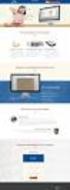 HOE REGISTREREN OP DE WEBSITE? Surft naar www.wommeltjes.be Aan de rechterkant, onder de grote verticale foto s vind je de rubriek: GEBRUIKERSLOGIN Klik nu op Nieuw account aanmaken Vul jouw e-mailadres
HOE REGISTREREN OP DE WEBSITE? Surft naar www.wommeltjes.be Aan de rechterkant, onder de grote verticale foto s vind je de rubriek: GEBRUIKERSLOGIN Klik nu op Nieuw account aanmaken Vul jouw e-mailadres
Handleiding voor Kidsbook - op internet
 Handleiding voor Kidsbook - op internet Wat is Kidsbook? In deze handleiding geven we je uitleg over de mogelijkheden van ons ouderportaal Kidsbook. Kidsbook is bedoeld om ouders en andere mensen te laten
Handleiding voor Kidsbook - op internet Wat is Kidsbook? In deze handleiding geven we je uitleg over de mogelijkheden van ons ouderportaal Kidsbook. Kidsbook is bedoeld om ouders en andere mensen te laten
Registreren van je vereniging zonder dat je al bent geregistreerd op de website
 Handleiding Talententicket Inhoudstabel Registreren van je vereniging zonder dat je al bent geregistreerd op de website... 1 Registreren van je vereniging wanneer je al bent geregistreerd op de website...
Handleiding Talententicket Inhoudstabel Registreren van je vereniging zonder dat je al bent geregistreerd op de website... 1 Registreren van je vereniging wanneer je al bent geregistreerd op de website...
Aan de slag met Procomm
 Aan de slag met Procomm Procomm is de tool waarmee jij makkelijk en snel op maat gemaakt promotiemateriaal kan gebruiken voor jouw atletiek- of loopevenement. Met behulp van deze handleiding word je meegenomen
Aan de slag met Procomm Procomm is de tool waarmee jij makkelijk en snel op maat gemaakt promotiemateriaal kan gebruiken voor jouw atletiek- of loopevenement. Met behulp van deze handleiding word je meegenomen
PersoneelsSysteem. Handleiding
 PersoneelsSysteem Handleiding Inhoudsopgave 1. Algemeen 3 1.1 Account activeren 3 1.2 Inloggen 3 1.3 Wachtwoord vergeten 3 1.4 Uitloggen 3 2. Dashboard 4 3.1 Wachtwoord wijzigen 4 3.2 E-mailadres wijzigen
PersoneelsSysteem Handleiding Inhoudsopgave 1. Algemeen 3 1.1 Account activeren 3 1.2 Inloggen 3 1.3 Wachtwoord vergeten 3 1.4 Uitloggen 3 2. Dashboard 4 3.1 Wachtwoord wijzigen 4 3.2 E-mailadres wijzigen
Handleiding: Hoe kan ik gratis promotie- en lesmateriaal bestellen? Hoe mijn scholenfiche aanvullen?
 Handleiding: Hoe kan ik gratis promotie- en lesmateriaal bestellen? Hoe mijn scholenfiche aanvullen? De website Stroom- Opwaarts biedt u de mogelijkheid om gratis en online promotie- en lesmateriaal te
Handleiding: Hoe kan ik gratis promotie- en lesmateriaal bestellen? Hoe mijn scholenfiche aanvullen? De website Stroom- Opwaarts biedt u de mogelijkheid om gratis en online promotie- en lesmateriaal te
Spottofy.nl. Handleiding deelnemer
 Spottofy.nl Handleiding deelnemer 1 2 Inleiding Aanhetwerk.nu is een online test- en- matchsysteem waarin jouw persoonlijke competenties getest en gematcht worden tegen de bestpassende functie. Deze handleiding
Spottofy.nl Handleiding deelnemer 1 2 Inleiding Aanhetwerk.nu is een online test- en- matchsysteem waarin jouw persoonlijke competenties getest en gematcht worden tegen de bestpassende functie. Deze handleiding
Handleiding i-school. Ik zoek info over: Mij registreren in i-school. Inloggen op i-school. Mijn kind inschrijven. Aanvragen Gekkoo Fonds
 Handleiding i-school Met deze handleiding hoopt Gekkoo je snel op weg te helpen om je kinderen in te schrijven voor een activiteit van Gekkoo. Je vindt in deze handleiding zowel hulp terug bij het inschrijfplatform
Handleiding i-school Met deze handleiding hoopt Gekkoo je snel op weg te helpen om je kinderen in te schrijven voor een activiteit van Gekkoo. Je vindt in deze handleiding zowel hulp terug bij het inschrijfplatform
TIME2MATCH.COM INSCHRIJVEN
 TIME2MATCH.COM INSCHRIJVEN Op de time2match.com pagina van uw club klikt u in de linkerkolom op "Reeksen". Vervolgens klikt u op de "Inschrijven"-knop van de reeks waar aan u wenst deel te nemen. U krijgt
TIME2MATCH.COM INSCHRIJVEN Op de time2match.com pagina van uw club klikt u in de linkerkolom op "Reeksen". Vervolgens klikt u op de "Inschrijven"-knop van de reeks waar aan u wenst deel te nemen. U krijgt
OZO Handleiding 1. Voor gebruikers/deelnemers
 OZO Handleiding 1 Voor gebruikers/deelnemers Inleiding Deze handleiding legt u uit hoe u als gebruiker/deelnemer op overzichtelijke wijze de weg kunt vinden binnen de OZO website. Wilt u uitleg over de
OZO Handleiding 1 Voor gebruikers/deelnemers Inleiding Deze handleiding legt u uit hoe u als gebruiker/deelnemer op overzichtelijke wijze de weg kunt vinden binnen de OZO website. Wilt u uitleg over de
Handleiding reservatie uitleenmaterialen gemeente Lummen
 Handleiding reservatie uitleenmaterialen gemeente Lummen Materiaal reserveren kan vanaf heden online. Je surft naar de website reservaties.lummen.be. Via de gemeentelijke website www.lummen.be kan je binnenkort
Handleiding reservatie uitleenmaterialen gemeente Lummen Materiaal reserveren kan vanaf heden online. Je surft naar de website reservaties.lummen.be. Via de gemeentelijke website www.lummen.be kan je binnenkort
Handleiding ZKM Online. Versie 2.1
 Handleiding ZKM Online Versie 2.1 Februari 2015 Inhoudsopgave 1. Inloggen... 3 1.1 Eerste keer dat je inlogt... 3 1.1.1 Profiel... 4 1.1.2. Wachtwoord (wijzigen)... 4 1.1.3. Bureau... 5 1.1.4. Consultants
Handleiding ZKM Online Versie 2.1 Februari 2015 Inhoudsopgave 1. Inloggen... 3 1.1 Eerste keer dat je inlogt... 3 1.1.1 Profiel... 4 1.1.2. Wachtwoord (wijzigen)... 4 1.1.3. Bureau... 5 1.1.4. Consultants
Een SMS versturen via Spryng
 Een SMS versturen via Spryng 23/05/2014 Mireille Devriese, Karlien Hollanders, Stijn De Jaeger Gebruikershandleiding Versienummer software : 47 Revisienummer handleiding : 1 Datum: 23 mei 2014 Adres Corilus
Een SMS versturen via Spryng 23/05/2014 Mireille Devriese, Karlien Hollanders, Stijn De Jaeger Gebruikershandleiding Versienummer software : 47 Revisienummer handleiding : 1 Datum: 23 mei 2014 Adres Corilus
Handleiding GRAS. (Gebruikers registratie activiteiten systeem) Digitale tool voor het aanmelden van kinderen voor het naschoolse aanbod op school
 Handleiding GRAS (Gebruikers registratie activiteiten systeem) Digitale tool voor het aanmelden van kinderen voor het naschoolse aanbod op school December 2016 Inhoudsopgave Inhoudsopgave... 2 1. Account
Handleiding GRAS (Gebruikers registratie activiteiten systeem) Digitale tool voor het aanmelden van kinderen voor het naschoolse aanbod op school December 2016 Inhoudsopgave Inhoudsopgave... 2 1. Account
HANDLEIDING ONLINE INSCHRIJVEN VIA I-SCHOOL
 HANDLEIDING ONLINE INSCHRIJVEN VIA I-SCHOOL Molenstraat 22 2310 Rijkevorsel kinderclub@rijkevorsel.be 03 340 00 56 www.rijkevorsel.be/kinderclub Inhoudsopgave Inloggen... 3 Opties i-school stap voor stap...
HANDLEIDING ONLINE INSCHRIJVEN VIA I-SCHOOL Molenstraat 22 2310 Rijkevorsel kinderclub@rijkevorsel.be 03 340 00 56 www.rijkevorsel.be/kinderclub Inhoudsopgave Inloggen... 3 Opties i-school stap voor stap...
Handleiding portal voor invoeren verplichte gegevens voor ANBI s. http://anbi.federatiecultuur.nl
 Handleiding portal voor invoeren verplichte gegevens voor ANBI s http://anbi.federatiecultuur.nl 1 Inhoud Introductie... 3 Registreren... 4 Organisatie toevoegen... 6 Organisatie wijzigen... 8 Wachtwoord
Handleiding portal voor invoeren verplichte gegevens voor ANBI s http://anbi.federatiecultuur.nl 1 Inhoud Introductie... 3 Registreren... 4 Organisatie toevoegen... 6 Organisatie wijzigen... 8 Wachtwoord
Digitaal reservatiesysteem voor culturele infrastructuur HANDLEIDING VOOR RESERVATIES GEMEENTE ANZEGEM
 Digitaal reservatiesysteem voor culturele infrastructuur HANDLEIDING VOOR RESERVATIES GEMEENTE ANZEGEM Inhoud Inloggen... 2 Linkadres... 2 Gebruikersnaam en wachtwoord... 3 Overzicht infrastructuur...
Digitaal reservatiesysteem voor culturele infrastructuur HANDLEIDING VOOR RESERVATIES GEMEENTE ANZEGEM Inhoud Inloggen... 2 Linkadres... 2 Gebruikersnaam en wachtwoord... 3 Overzicht infrastructuur...
Handleiding nieuwe Carsom.nl site
 Handleiding nieuwe Carsom.nl site Handleiding Handleiding nieuwe site Haal meer uit uw werkplaats met Carsom.nl Inhoudsopgave 1 2 3 4 5 Inloggen in uw account 1 Uw bedrijfsprofiel wijzigen en beheren 3
Handleiding nieuwe Carsom.nl site Handleiding Handleiding nieuwe site Haal meer uit uw werkplaats met Carsom.nl Inhoudsopgave 1 2 3 4 5 Inloggen in uw account 1 Uw bedrijfsprofiel wijzigen en beheren 3
Handleiding digitaal dossier
 Handleiding digitaal dossier Handleiding digitaal dossier... 1 Omschrijving... 2 Login met persoonlijke account... 3 Geen persoonlijke account... 3 Automatisch omwisselen naar persoonlijke account... 4
Handleiding digitaal dossier Handleiding digitaal dossier... 1 Omschrijving... 2 Login met persoonlijke account... 3 Geen persoonlijke account... 3 Automatisch omwisselen naar persoonlijke account... 4
Online registratietool. Handleiding voor beheerders van groepen
 Online registratietool 2 Handleiding voor beheerders van groepen Inhoudstafel 3 FAQ: veelgestelde vragen p 4 Een nieuwe groep aanmaken en beheren p 10 Personen toevoegen aan uw groep p 21 Een subgroep
Online registratietool 2 Handleiding voor beheerders van groepen Inhoudstafel 3 FAQ: veelgestelde vragen p 4 Een nieuwe groep aanmaken en beheren p 10 Personen toevoegen aan uw groep p 21 Een subgroep
Handleiding Bibbank: hoe registreer ik me als boekhandel?
 Meta4Books 1 Handleiding Bibbank: hoe registreer ik me als boekhandel? Inhoud Handleiding Bibbank: hoe registreer ik me als boekhandel?... 1 1. Eerste registratie van een Gebruiker... 2 2. Aanmelden van
Meta4Books 1 Handleiding Bibbank: hoe registreer ik me als boekhandel? Inhoud Handleiding Bibbank: hoe registreer ik me als boekhandel?... 1 1. Eerste registratie van een Gebruiker... 2 2. Aanmelden van
ISY2CONNECT. Handleiding HET BESTE VOOR UW ORGANISATIE
 ISY2CONNECT Handleiding HET BESTE VOOR UW ORGANISATIE ISY2CONNECT Inhoud INLOGGEN EN REGISTREREN... 2 PROFIEL INSTELLINGEN... 2 PAGINA S... 4 AGENDA... 5 BEHEER MENU... 6 AANMAKEN OPENBAAR EVENEMENT...
ISY2CONNECT Handleiding HET BESTE VOOR UW ORGANISATIE ISY2CONNECT Inhoud INLOGGEN EN REGISTREREN... 2 PROFIEL INSTELLINGEN... 2 PAGINA S... 4 AGENDA... 5 BEHEER MENU... 6 AANMAKEN OPENBAAR EVENEMENT...
Handleiding Opella klantportaal
 Handleiding Opella klantportaal In het klantportaal rapporteren we over de zorg, behandeling en ondersteuning die u van ons krijgt. U heeft altijd inzicht in uw eigen ondersteuningsplan en kan elk moment
Handleiding Opella klantportaal In het klantportaal rapporteren we over de zorg, behandeling en ondersteuning die u van ons krijgt. U heeft altijd inzicht in uw eigen ondersteuningsplan en kan elk moment
Handleiding GRAS. (Gebruikers registratie activiteiten systeem) Digitale tool voor het aanmelden van kinderen voor het naschoolse aanbod op school
 Handleiding GRAS (Gebruikers registratie activiteiten systeem) Digitale tool voor het aanmelden van kinderen voor het naschoolse aanbod op school Juli 2016 Inhoudsopgave Inhoudsopgave... 2 1. Account registreren
Handleiding GRAS (Gebruikers registratie activiteiten systeem) Digitale tool voor het aanmelden van kinderen voor het naschoolse aanbod op school Juli 2016 Inhoudsopgave Inhoudsopgave... 2 1. Account registreren
Gebruikers handleiding Brugge Printshop webshop
 Gebruikers handleiding Brugge Printshop webshop Gebruikers handleiding Brugge Printshop webshop... 1 Inleiding... 3 Inloggen... 4 Wachtwoord vergeten... 4 Gebruikersnaam vergeten... 5 Nog geen klant?...
Gebruikers handleiding Brugge Printshop webshop Gebruikers handleiding Brugge Printshop webshop... 1 Inleiding... 3 Inloggen... 4 Wachtwoord vergeten... 4 Gebruikersnaam vergeten... 5 Nog geen klant?...
ALGEMENE INFO ONLINE STAPPENREGISTRATIETOOL
 mei 2017 ALGEMENE INFO ONLINE STAPPENREGISTRATIETOOL Voor de uitvoering van de stappenclash wordt gebruik gemaakt van de online stappenregistratietool. Niet alleen stappen, maar ook fietsen en andere bewegingsvormen
mei 2017 ALGEMENE INFO ONLINE STAPPENREGISTRATIETOOL Voor de uitvoering van de stappenclash wordt gebruik gemaakt van de online stappenregistratietool. Niet alleen stappen, maar ook fietsen en andere bewegingsvormen
Op zoek naar vrijwilligerswerk?
 Op zoek naar vrijwilligerswerk? Handleiding voor het online zoeken naar en direct reageren op vacatures Wanneer je vrijwilligerswerk zoekt is onze website dé plek om een kijkje te nemen. Wij hebben een
Op zoek naar vrijwilligerswerk? Handleiding voor het online zoeken naar en direct reageren op vacatures Wanneer je vrijwilligerswerk zoekt is onze website dé plek om een kijkje te nemen. Wij hebben een
Handleiding website stappenregistratietool 4/04/2018
 www.10000stappen.be Handleiding website stappenregistratietool 4/04/2018 FAQ: veelgestelde vragen voor deelnemers Ik kan mij niet aanmelden en krijg de melding Je gebruikersgegevens zijn ongeldig. Je mailadres
www.10000stappen.be Handleiding website stappenregistratietool 4/04/2018 FAQ: veelgestelde vragen voor deelnemers Ik kan mij niet aanmelden en krijg de melding Je gebruikersgegevens zijn ongeldig. Je mailadres
Handleiding Tuin en Wijk Besloten communicatieplatform Volkstuinpark Sloterdijkermeer
 Handleiding Tuin en Wijk Besloten communicatieplatform Volkstuinpark Sloterdijkermeer AANMELDEN Alle tuinders waarvan het e- mailadres bekend is, ontvangen als het systeem helemaal klaar is om te gaan
Handleiding Tuin en Wijk Besloten communicatieplatform Volkstuinpark Sloterdijkermeer AANMELDEN Alle tuinders waarvan het e- mailadres bekend is, ontvangen als het systeem helemaal klaar is om te gaan
Inschrijven via de vernieuwde scholenwebstek van Schouwburg Kortrijk
 HANDLEIDING Inschrijven via de vernieuwde scholenwebstek van Schouwburg Kortrijk Je kan deze handleiding gebruiken als een stap-voor-stapbrochure bij de eerste stappen in deze nieuwe digitale inschrijfmodule.
HANDLEIDING Inschrijven via de vernieuwde scholenwebstek van Schouwburg Kortrijk Je kan deze handleiding gebruiken als een stap-voor-stapbrochure bij de eerste stappen in deze nieuwe digitale inschrijfmodule.
Handleiding online inschrijven via i-school
 Handleiding online inschrijven via i-school Algemeen Om in te loggen surf je naar www.i-school.be/login. Geef je gebruikersnaam en paswoord in en klik op inloggen. Betekenis icoontjes: Inschrijven Inschrijving
Handleiding online inschrijven via i-school Algemeen Om in te loggen surf je naar www.i-school.be/login. Geef je gebruikersnaam en paswoord in en klik op inloggen. Betekenis icoontjes: Inschrijven Inschrijving
REGISTRATIETOOL. Van zaterdag 30 april t.e.m. zaterdag 28 mei 2016
 REGISTRATIETOOL Van zaterdag 30 april t.e.m. zaterdag 28 mei 2016 ALGEMENE INFO ONLINE STAPPENREGISTRATIETOOL Voor de uitvoering van de stappenclash wordt gebruik gemaakt van de online stappenregistratietool.
REGISTRATIETOOL Van zaterdag 30 april t.e.m. zaterdag 28 mei 2016 ALGEMENE INFO ONLINE STAPPENREGISTRATIETOOL Voor de uitvoering van de stappenclash wordt gebruik gemaakt van de online stappenregistratietool.
Handleiding competitie.nevobo.nl
 De competitiewebsite, welke via http://competitie.nevobo.nl/ te bereiken is, wordt steeds belangrijker in de volleybalcompetities van de Nevobo. In dit document vindt u informatie over de werking van deze
De competitiewebsite, welke via http://competitie.nevobo.nl/ te bereiken is, wordt steeds belangrijker in de volleybalcompetities van de Nevobo. In dit document vindt u informatie over de werking van deze
GEBRUIKSAANWIJZING WEBSITE
 GEBRUIKSAANWIJZING WEBSITE INHOUDSOPGAVE Definities... 3 Aanmelden... 4 Inloggen op je eigen account (LEERKRACHT)... 4 Je gegevens wijzigen... 5 Aanmelden voor deelname aan een opdracht... 6 Een Inzendpagina
GEBRUIKSAANWIJZING WEBSITE INHOUDSOPGAVE Definities... 3 Aanmelden... 4 Inloggen op je eigen account (LEERKRACHT)... 4 Je gegevens wijzigen... 5 Aanmelden voor deelname aan een opdracht... 6 Een Inzendpagina
GEBRUIKERSHANDLEIDING MAAKJETRAINING.NL 1
 GEBRUIKERSHANDLEIDING MAAKJETRAINING.NL 1 INHOUD 1 Inleiding 3 1.1 De drie categorieën 3 2 Inloggen op MaakJeTraining 4 2.1 Registreren op MaakJeTraining 4 2.2 Inloggen met account 5 2.3 Veranderingen
GEBRUIKERSHANDLEIDING MAAKJETRAINING.NL 1 INHOUD 1 Inleiding 3 1.1 De drie categorieën 3 2 Inloggen op MaakJeTraining 4 2.1 Registreren op MaakJeTraining 4 2.2 Inloggen met account 5 2.3 Veranderingen
Handleiding WordPress Bakkeveen.nl
 Handleiding WordPress Bakkeveen.nl Inleiding: Hartelijk welkom als correspondent van Bakkeveen.nl In deze handleiding vind je de instructie hoe je zelf informatie op de site van Bakkeveen kunt plaatsen.
Handleiding WordPress Bakkeveen.nl Inleiding: Hartelijk welkom als correspondent van Bakkeveen.nl In deze handleiding vind je de instructie hoe je zelf informatie op de site van Bakkeveen kunt plaatsen.
HANDLEIDING online tickets bestellen via debogaard.be
 HANDLEIDING online tickets bestellen via debogaard.be 1 1. Surf naar http://www.debogaard.be. 2. Vul in het witte vakje onder Wachtwoord de code in die u terugvindt op de flyer in uw seizoensbrochure.
HANDLEIDING online tickets bestellen via debogaard.be 1 1. Surf naar http://www.debogaard.be. 2. Vul in het witte vakje onder Wachtwoord de code in die u terugvindt op de flyer in uw seizoensbrochure.
Gebruiksaanwijzing webwinkel januari 2013
 Gebruiksaanwijzing webwinkel januari 2013 Inhoudstafel Inleiding 3 1. Aanmelden op westdecor.be 4 2. Uw webwinkel personaliseren 6 2.1 Uw wachtwoord instellen 6 2.2 Uw logo instellen 7 2.3 Uw verkoopprijzen
Gebruiksaanwijzing webwinkel januari 2013 Inhoudstafel Inleiding 3 1. Aanmelden op westdecor.be 4 2. Uw webwinkel personaliseren 6 2.1 Uw wachtwoord instellen 6 2.2 Uw logo instellen 7 2.3 Uw verkoopprijzen
gemeenschapscentrum de Bijenkorf Sporthal Assenede Jeugd & Sportdomein Ter Walle
 gemeenschapscentrum de Bijenkorf Sporthal Assenede Jeugd & Sportdomein Ter Walle reservaties.assenede.be nieuwe gebruiker Klik hiervoor op Registreren rechts bovenaan Velden met een * zijn verplicht in
gemeenschapscentrum de Bijenkorf Sporthal Assenede Jeugd & Sportdomein Ter Walle reservaties.assenede.be nieuwe gebruiker Klik hiervoor op Registreren rechts bovenaan Velden met een * zijn verplicht in
Korte handleiding Datumprikker
 Korte handleiding Datumprikker Met Datumprikker kun je gemakkelijk een moment zoeken waarop iedereen kan vergaderen: Je stelt een aantal data voor, de vergaderaars ontvangen een mail met het verzoek aan
Korte handleiding Datumprikker Met Datumprikker kun je gemakkelijk een moment zoeken waarop iedereen kan vergaderen: Je stelt een aantal data voor, de vergaderaars ontvangen een mail met het verzoek aan
HANDLEIDING KAVO-TOOL
 Afdeling Erkennen en subsidiëren Team sociaal-cultureel werk en jeugdwerk Arenbergstraat 9 1000 Brussel Contactpersonen: Laura Desloovere - Anne De Ridder T 02 553 69 73 E-mail: kadervorming@cjsm.vlaanderen.be
Afdeling Erkennen en subsidiëren Team sociaal-cultureel werk en jeugdwerk Arenbergstraat 9 1000 Brussel Contactpersonen: Laura Desloovere - Anne De Ridder T 02 553 69 73 E-mail: kadervorming@cjsm.vlaanderen.be
Stap 2: Ga naar het kopje Mijn Theater om in te loggen. - Heb je al een gebruikersnaam en wachtwoord dan kun je deze invullen.
 Stap 1: Open de site www.lawei.nl. Stap 2: Ga naar het kopje Mijn Theater om in te loggen. - Heb je al een gebruikersnaam en wachtwoord dan kun je deze invullen. -Twijfel je, dan kunt je via inloggegevens
Stap 1: Open de site www.lawei.nl. Stap 2: Ga naar het kopje Mijn Theater om in te loggen. - Heb je al een gebruikersnaam en wachtwoord dan kun je deze invullen. -Twijfel je, dan kunt je via inloggegevens
Online registratietool. Handleiding voor deelnemers
 Online registratietool 2 Handleiding voor deelnemers Inhoudstafel 3 FAQ: veelgestelde vragen p 4 Registreren als nieuwe gebruiker p 10 Aanmelden na registratie p 14 Stappen ingeven p 17 Meer info over
Online registratietool 2 Handleiding voor deelnemers Inhoudstafel 3 FAQ: veelgestelde vragen p 4 Registreren als nieuwe gebruiker p 10 Aanmelden na registratie p 14 Stappen ingeven p 17 Meer info over
Handleiding Werkgeverspunt
 Handleiding Werkgeverspunt In het werkgeverspunt kan een organisatie gebruikmaken van het HR platform met alle tools voor werkgevers en organisaties. Er kan geswitcht worden naar het loopbaanplatform zoals
Handleiding Werkgeverspunt In het werkgeverspunt kan een organisatie gebruikmaken van het HR platform met alle tools voor werkgevers en organisaties. Er kan geswitcht worden naar het loopbaanplatform zoals
Inleiding. Beste clublid,
 Inleiding Beste clublid, In bijlage ontvang je je Tennis Vlaanderen lidkaart (voorheen VTV). Deze kaart is van belang voor de interclubspelers, maar ook voor alle andere leden van de vereniging. De kaart
Inleiding Beste clublid, In bijlage ontvang je je Tennis Vlaanderen lidkaart (voorheen VTV). Deze kaart is van belang voor de interclubspelers, maar ook voor alle andere leden van de vereniging. De kaart
WELKOM OP STREAM! DE ONLINE COMMUNITY OVER TAAL EN ONDERWIJS IN FRYSLÂN!
 Handleiding WELKOM OP STREAM! DE ONLINE COMMUNITY OVER TAAL EN ONDERWIJS IN FRYSLÂN! LEES EN DEEL OP DIT PLATFORM HET NIEUWS OVER TAAL EN ONDERWIJS IN FRYSLÂN. BEKIJK ALLE EVENEMENTEN EN VOEG JE EIGEN
Handleiding WELKOM OP STREAM! DE ONLINE COMMUNITY OVER TAAL EN ONDERWIJS IN FRYSLÂN! LEES EN DEEL OP DIT PLATFORM HET NIEUWS OVER TAAL EN ONDERWIJS IN FRYSLÂN. BEKIJK ALLE EVENEMENTEN EN VOEG JE EIGEN
Urenregistratie. Stap 1 Open de website Ga naar:
 Urenregistratie Je uren vul je per 4 weken online in, de aanleverdata vind je in het ontvangen document met de perioden. In dit document wordt uitgelegd hoe je dit dient te doen. Volg het onderstaande
Urenregistratie Je uren vul je per 4 weken online in, de aanleverdata vind je in het ontvangen document met de perioden. In dit document wordt uitgelegd hoe je dit dient te doen. Volg het onderstaande
Inloggen in het reservatieprogramma
 Inloggen in het reservatieprogramma. Ga naar http://reservaties.malle.be 2 2. Om gebruik te kunnen maken van het reservatieprogramma dien je eerst in te loggen met je persoonlijke gebruikersnaam en wachtwoord.
Inloggen in het reservatieprogramma. Ga naar http://reservaties.malle.be 2 2. Om gebruik te kunnen maken van het reservatieprogramma dien je eerst in te loggen met je persoonlijke gebruikersnaam en wachtwoord.
MYMERODE Gebruikershandleiding Versie: 1.0
 1 MYMERODE Gebruikershandleiding Versie: 1.0 hcmerode@gmail.be www.hcmerode.be Inhoudstafel Wat is ONLI MYMERODE?... 2 Mijn account... 2 Hoe een login aanvragen?... 2 Foto s... 3 Persoonlijke foto... 3
1 MYMERODE Gebruikershandleiding Versie: 1.0 hcmerode@gmail.be www.hcmerode.be Inhoudstafel Wat is ONLI MYMERODE?... 2 Mijn account... 2 Hoe een login aanvragen?... 2 Foto s... 3 Persoonlijke foto... 3
SuperSaaS Maud van der Wielen en Daphne Grolleman
 STICHTING SPORT & CULTUUR NIEUW HEETEN SuperSaaS Handleiding voor het gebruik van SuperSaaS om ruimtes te reserveren (sport en cultuur) in De Belte. Maud van der Wielen en Daphne Grolleman 1. Inleiding
STICHTING SPORT & CULTUUR NIEUW HEETEN SuperSaaS Handleiding voor het gebruik van SuperSaaS om ruimtes te reserveren (sport en cultuur) in De Belte. Maud van der Wielen en Daphne Grolleman 1. Inleiding
MIJN KREDIET HANDLEIDING
 Biedt uitkomst HANDLEIDING MIJN KREDIET Biedt uitkomst Handleiding Mijn Krediet Wat is Mijn Krediet? Aanmelden voor Mijn Krediet Inloggen in Mijn Krediet Wachtwoord vergeten? Gebruikersnaam vergeten? De
Biedt uitkomst HANDLEIDING MIJN KREDIET Biedt uitkomst Handleiding Mijn Krediet Wat is Mijn Krediet? Aanmelden voor Mijn Krediet Inloggen in Mijn Krediet Wachtwoord vergeten? Gebruikersnaam vergeten? De
Handleiding www.thomasmore.carpool.be
 Handleiding www.thomasmore.carpool.be STIP Thomas More Versie augustus 2014 Registratie op carpool.be 1.1 Inschrijving Surf naar www.thomasmore.carpool.be. BEN JE AL GEREGISTREERD ALS GEBRUIKER BIJ CARPOOLPLAZA?
Handleiding www.thomasmore.carpool.be STIP Thomas More Versie augustus 2014 Registratie op carpool.be 1.1 Inschrijving Surf naar www.thomasmore.carpool.be. BEN JE AL GEREGISTREERD ALS GEBRUIKER BIJ CARPOOLPLAZA?
HANDLEIDING MIJN.SCILDON.NL EENVOUDIG TOEGANG TOT AL ONZE PORTALEN
 HANDLEIDING MIJN.SCILDON.NL EENVOUDIG TOEGANG TOT AL ONZE PORTALEN EERSTE KEER AANMELDEN GA NAAR MIJN.SCILDON.NL U komt op de inlogpagina van mijn.scildon.nl. Hier heeft u drie opties: Meer info : als
HANDLEIDING MIJN.SCILDON.NL EENVOUDIG TOEGANG TOT AL ONZE PORTALEN EERSTE KEER AANMELDEN GA NAAR MIJN.SCILDON.NL U komt op de inlogpagina van mijn.scildon.nl. Hier heeft u drie opties: Meer info : als
Handleiding Mijn Kerk
 Handleiding Mijn Kerk 1 www.deinteractievekerk.nl Algemeen Uw kerk gaat de Interactieve Kerk gebruiken. In deze handleiding willen we u op een eenvoudige manier uitleggen hoe de Interactieve Kerk precies
Handleiding Mijn Kerk 1 www.deinteractievekerk.nl Algemeen Uw kerk gaat de Interactieve Kerk gebruiken. In deze handleiding willen we u op een eenvoudige manier uitleggen hoe de Interactieve Kerk precies
Hoofdstuk 4. Hoofdstuk 5. Hoofdstuk 6. Hoofdstuk 8
 Handleiding Inhoud: 1 Inleiding... 2 2 Inloggen... 3 3 Dashboard (beginpagina)... 4 4 Offertes... 6 4.1 Een offerte goedkeuren... 8 5 Facturen... 9 5.1 Factuur betalen met ideal... 11 6 Drukproeven...
Handleiding Inhoud: 1 Inleiding... 2 2 Inloggen... 3 3 Dashboard (beginpagina)... 4 4 Offertes... 6 4.1 Een offerte goedkeuren... 8 5 Facturen... 9 5.1 Factuur betalen met ideal... 11 6 Drukproeven...
PE-online Guide. - Opleiders -
 PE-online Guide - Opleiders - 1 Inhoud 1. First things first... 3 2. Opleidersaccount aanmaken in PE-online... 4 A. Account aanmaken in PE-online... 4 B. Autorisatie aanvragen als opleider... 4 3. Wegwijs
PE-online Guide - Opleiders - 1 Inhoud 1. First things first... 3 2. Opleidersaccount aanmaken in PE-online... 4 A. Account aanmaken in PE-online... 4 B. Autorisatie aanvragen als opleider... 4 3. Wegwijs
IMAP-handleiding Bookinto
 IMAP-handleiding Bookinto Olivier Nuyts 2Ti6 Ewout Spitaels 2Ti6 Departement Handelswetenschappen en Bedrijfskunde Bachelor Toegepaste Informatica 2 de jaar Academiejaar 2010-2011 Overzicht Inleiding Bookinto
IMAP-handleiding Bookinto Olivier Nuyts 2Ti6 Ewout Spitaels 2Ti6 Departement Handelswetenschappen en Bedrijfskunde Bachelor Toegepaste Informatica 2 de jaar Academiejaar 2010-2011 Overzicht Inleiding Bookinto
Handleiding: Hoe een activiteit voor Erfgoeddag 2018 inschrijven?
 Coördinatie Erfgoeddag p/a FARO. Vlaams steunpunt voor cultureel erfgoed vzw T +32 (0)2 213 10 60 F +32 (0)2 213 10 99 E tine.vandezand@faro.be info@erfgoeddag.be W www.erfgoeddag.be Handleiding: Hoe een
Coördinatie Erfgoeddag p/a FARO. Vlaams steunpunt voor cultureel erfgoed vzw T +32 (0)2 213 10 60 F +32 (0)2 213 10 99 E tine.vandezand@faro.be info@erfgoeddag.be W www.erfgoeddag.be Handleiding: Hoe een
Jobbank Zuiddag 2012. Handleiding voor werkgevers
 Jobbank Zuiddag 2012 Handleiding voor werkgevers Inhoudstafel Account aanmaken Organisatiegegevens ingeven Een job posten Post uw job op Facebook Een job kopiëren Collega s uitnodigen Job onzichtbaar maken
Jobbank Zuiddag 2012 Handleiding voor werkgevers Inhoudstafel Account aanmaken Organisatiegegevens ingeven Een job posten Post uw job op Facebook Een job kopiëren Collega s uitnodigen Job onzichtbaar maken
VOOR LEDEN VAN DE BIBLIOTHEEK VAN DE MARETAK
 Handleiding VOOR LEDEN VAN DE BIBLIOTHEEK VAN DE MARETAK de Maretak vzw, vereniging voor mensen met chronische pijn januari 2019 Inhoud Klik op het onderdeel dat u wenst na te lezen en u wordt direct naar
Handleiding VOOR LEDEN VAN DE BIBLIOTHEEK VAN DE MARETAK de Maretak vzw, vereniging voor mensen met chronische pijn januari 2019 Inhoud Klik op het onderdeel dat u wenst na te lezen en u wordt direct naar
Handleiding - nieuwe scholenwebsite
 nieuwe scholenwebsite Handleiding - Je kan deze handleiding gebruiken als een stap-voor-stapbrochure om gaandeweg onze nieuwe digitale inschrijfmodule van CC De Schakel te leren kennen. Je kan deze leidraad
nieuwe scholenwebsite Handleiding - Je kan deze handleiding gebruiken als een stap-voor-stapbrochure om gaandeweg onze nieuwe digitale inschrijfmodule van CC De Schakel te leren kennen. Je kan deze leidraad
HANDLEIDING KAVO-TOOL
 Afdeling Erkennen en subsidiëren Team Sociaal-cultureel werk en jeugdwerk Arenbergstraat 9 1000 Brussel Contactpersonen: Laura Desloovere Anne De Ridder T 02 553 69 73 E-mail: kadervorming.cjm@vlaanderen.be
Afdeling Erkennen en subsidiëren Team Sociaal-cultureel werk en jeugdwerk Arenbergstraat 9 1000 Brussel Contactpersonen: Laura Desloovere Anne De Ridder T 02 553 69 73 E-mail: kadervorming.cjm@vlaanderen.be
Je kan het Wandelboekje terugvinden via of via de website van Wandelsport Vlaanderen vzw.
 Wandelboekje Je kan het Wandelboekje terugvinden via www.wandelboekje.be of via de website van Wandelsport Vlaanderen vzw. Nieuw wachtwoord aanmaken Ben je je wachtwoord vergeten of wil je een nieuw wachtwoord
Wandelboekje Je kan het Wandelboekje terugvinden via www.wandelboekje.be of via de website van Wandelsport Vlaanderen vzw. Nieuw wachtwoord aanmaken Ben je je wachtwoord vergeten of wil je een nieuw wachtwoord
Inleiding... 3. Het e-mailadres... 3. Hoe werkt e-mail?... 3. Je emailadres registreren... 4. Aanmelden bij Outlook... 7. Schermonderdelen...
 E-MAIL INHOUD Inleiding... 3 Het e-mailadres... 3 Hoe werkt e-mail?... 3 Je emailadres registreren... 4 Aanmelden bij Outlook... 7 Schermonderdelen... 8 Mailen... 10 Een mail lezen... 10 Een mail versturen...
E-MAIL INHOUD Inleiding... 3 Het e-mailadres... 3 Hoe werkt e-mail?... 3 Je emailadres registreren... 4 Aanmelden bij Outlook... 7 Schermonderdelen... 8 Mailen... 10 Een mail lezen... 10 Een mail versturen...
Handleiding voor leidinggevenden Jaargesprekken voeren via het SBA Leerplein
 Handleiding voor leidinggevenden Jaargesprekken voeren via het SBA Leerplein Account aanmaken/ inloggen 1. Ga naar sbaweb.nl en klik in de onderstaande banner op de homepage op Wat is het leerplein? als
Handleiding voor leidinggevenden Jaargesprekken voeren via het SBA Leerplein Account aanmaken/ inloggen 1. Ga naar sbaweb.nl en klik in de onderstaande banner op de homepage op Wat is het leerplein? als
Praktische handleiding voor het boeken van een vorming in het vormingsfonds Lokale Besturen Kinderopvang, Thuiszorg of Focus op talent
 Praktische handleiding voor het boeken van een vorming in het vormingsfonds Lokale Besturen Kinderopvang, Thuiszorg of Focus op talent 2019-2020 STAP 1 Als alles vlot verlopen is heeft de vormingsverantwoordelijke
Praktische handleiding voor het boeken van een vorming in het vormingsfonds Lokale Besturen Kinderopvang, Thuiszorg of Focus op talent 2019-2020 STAP 1 Als alles vlot verlopen is heeft de vormingsverantwoordelijke
Stap 2: Ga naar het kopje Mijn Theater om in te loggen of klik op de tekst maak een account aan.
 Stap 1: Open de site www.lawei.nl. Stap 2: Ga naar het kopje Mijn Theater om in te loggen of klik op de tekst maak een account aan. - Hebt u al een gebruikersnaam en wachtwoord dan kunt u deze invullen.
Stap 1: Open de site www.lawei.nl. Stap 2: Ga naar het kopje Mijn Theater om in te loggen of klik op de tekst maak een account aan. - Hebt u al een gebruikersnaam en wachtwoord dan kunt u deze invullen.
Handleiding: inschrijven voor de Missiodag
 Ik probeer mijn parochie/federatie in te schrijven, maar het lukt niet. Wat moet ik doen? Volg deze handleiding! Het inschrijven voor de Missiodag gebeurt via de administratieve site van IJD: 'Regi' (www.regi.ijd.be).
Ik probeer mijn parochie/federatie in te schrijven, maar het lukt niet. Wat moet ik doen? Volg deze handleiding! Het inschrijven voor de Missiodag gebeurt via de administratieve site van IJD: 'Regi' (www.regi.ijd.be).
Handleiding ZKM Online. Versie 2.0
 Handleiding ZKM Online Versie 2.0 Maart 2012 Inhoudsopgave Inloggen 3 Eerste keer dat je inlogt (basisonderdelen) 4 profiel 5 wachtwoord 5 bureau 6 consultants 7 instellingen 8 kleuren 9 licentie 10 ZKM
Handleiding ZKM Online Versie 2.0 Maart 2012 Inhoudsopgave Inloggen 3 Eerste keer dat je inlogt (basisonderdelen) 4 profiel 5 wachtwoord 5 bureau 6 consultants 7 instellingen 8 kleuren 9 licentie 10 ZKM
Handleiding PE online Professionals. Nederlands Instituut van Register Payroll Accounting
 Handleiding PE online Professionals Nederlands Instituut van Register Payroll Accounting Inhoudsopgave Inhoudsopgave... 2 Hoofdstuk 1 Inlog... 3 Hoofdstuk 2 Hoofdscherm... 5 Hoofdstuk 3 Mijn dossier...
Handleiding PE online Professionals Nederlands Instituut van Register Payroll Accounting Inhoudsopgave Inhoudsopgave... 2 Hoofdstuk 1 Inlog... 3 Hoofdstuk 2 Hoofdscherm... 5 Hoofdstuk 3 Mijn dossier...
bewaar en koester uw herinneringen... stappenplan fotoprints & fotoposters online te bestellen zonder downloaden van software
 www.fotodc.be Open ma.-vrijd.: 10u00 tot 12u00 13u30 tot 18u00 zaterdag: 9u00 tot 12u00 Gesloten : donderdagvoormiddag, zaterdagnamiddag & zondag bewaar en koester uw herinneringen... stappenplan fotoprints
www.fotodc.be Open ma.-vrijd.: 10u00 tot 12u00 13u30 tot 18u00 zaterdag: 9u00 tot 12u00 Gesloten : donderdagvoormiddag, zaterdagnamiddag & zondag bewaar en koester uw herinneringen... stappenplan fotoprints
STAPSGEWIJS AAN DE SLAG MET HET ONLINE LEDENPROGRAMMA GSF
 Gezinssportfederatie vzw, Troonstraat, 125, 1050 Brussel STAPSGEWIJS AAN DE SLAG MET HET ONLINE LEDENPROGRAMMA GSF Vanaf december 2014 kunnen de GSF-sportclubs hun leden online inschrijven. Dit biedt jou
Gezinssportfederatie vzw, Troonstraat, 125, 1050 Brussel STAPSGEWIJS AAN DE SLAG MET HET ONLINE LEDENPROGRAMMA GSF Vanaf december 2014 kunnen de GSF-sportclubs hun leden online inschrijven. Dit biedt jou
Doodle. Doodle. CVO VOLT Interleuvenlaan Heverlee. Doodle CVO VOLT versie 16/12/2017 1
 Doodle bron: https://doodleen.files.wordpress.com/2013/12/schedulingwithorwithoutdoodle.png CVO VOLT Interleuvenlaan 3-5 3001 Heverlee www.cvovolt.be Annick Van den put Doodle CVO VOLT versie 16/12/2017
Doodle bron: https://doodleen.files.wordpress.com/2013/12/schedulingwithorwithoutdoodle.png CVO VOLT Interleuvenlaan 3-5 3001 Heverlee www.cvovolt.be Annick Van den put Doodle CVO VOLT versie 16/12/2017
AANMAAK GEZIN-ACCOUNT De applicatie TicketGang werkt best via de browser Google Chrome of Fire fox. Ga naar dentergem.ticketgang.
 AANMAAK GEZIN-ACCOUNT De applicatie TicketGang werkt best via de browser Google Chrome of Fire fox. Ga naar dentergem.ticketgang.eu Je krijgt volgend scherm te zien: STAP 1 Klik op Registreer als Gezin
AANMAAK GEZIN-ACCOUNT De applicatie TicketGang werkt best via de browser Google Chrome of Fire fox. Ga naar dentergem.ticketgang.eu Je krijgt volgend scherm te zien: STAP 1 Klik op Registreer als Gezin
Handleiding Myilcigno: registreren en inschrijvingen uitvoeren. Inloggen in Myilcigno gebeurt via aanklikken Naar My Il Cigno
 Handleiding Myilcigno: registreren en inschrijvingen uitvoeren Inloggen in Myilcigno gebeurt via aanklikken Naar My Il Cigno 1. Registreren als account Wanneer je voor de eerste maal een inschrijving wenst
Handleiding Myilcigno: registreren en inschrijvingen uitvoeren Inloggen in Myilcigno gebeurt via aanklikken Naar My Il Cigno 1. Registreren als account Wanneer je voor de eerste maal een inschrijving wenst
Handleiding Bibbank: hoe registreer ik me als bibliotheek? Inhoud
 Meta4Books 1 Handleiding Bibbank: hoe registreer ik me als bibliotheek? Inhoud Handleiding Bibbank: hoe registreer ik me als bibliotheek?... 1 1. Eerste registratie van een Gebruiker... 2 2. Aanmelden
Meta4Books 1 Handleiding Bibbank: hoe registreer ik me als bibliotheek? Inhoud Handleiding Bibbank: hoe registreer ik me als bibliotheek?... 1 1. Eerste registratie van een Gebruiker... 2 2. Aanmelden
HANDLEIDING KAVO-TOOL
 Afdeling Jeugd Arenbergstraat 9 1000 Brussel Contactpersonen: Julie Bouttiau Anne De Ridder T 02 553 69 73 E-mail: kadervorming@cjsm.vlaanderen.be ///// HANDLEIDING KAVO-TOOL Handleiding voor verenigingen
Afdeling Jeugd Arenbergstraat 9 1000 Brussel Contactpersonen: Julie Bouttiau Anne De Ridder T 02 553 69 73 E-mail: kadervorming@cjsm.vlaanderen.be ///// HANDLEIDING KAVO-TOOL Handleiding voor verenigingen
Handleiding ZUIDDAG jobbank 2016 voor leerkrachten
 Handleiding ZUIDDAG jobbank 2016 voor leerkrachten Surf naar jobbank.zuiddag.be Dan kom je op deze homepagina 1. Jezelf registreren of inloggen Is het de eerste keer dat je hier komt, klik dan op registreer
Handleiding ZUIDDAG jobbank 2016 voor leerkrachten Surf naar jobbank.zuiddag.be Dan kom je op deze homepagina 1. Jezelf registreren of inloggen Is het de eerste keer dat je hier komt, klik dan op registreer
Handleiding Myilcigno: registreren en inschrijvingen uitvoeren. Inloggen in Myilcigno gebeurt via aanklikken Naar My Il Cigno
 Handleiding Myilcigno: registreren en inschrijvingen uitvoeren Inloggen in Myilcigno gebeurt via aanklikken Naar My Il Cigno 1. Registreren als account Wanneer je voor de eerste maal een inschrijving wenst
Handleiding Myilcigno: registreren en inschrijvingen uitvoeren Inloggen in Myilcigno gebeurt via aanklikken Naar My Il Cigno 1. Registreren als account Wanneer je voor de eerste maal een inschrijving wenst
Salon account informatie
 Salon account informatie Salons@BeautyBookers.nl WWW.BEAUTYBOOKERS.NL 010-717 17 55 Inhoudsopgave Inloggen in uw account o Inloggen in uw BeautyBookers salon account 4 o Menu van uw salon account 5 De
Salon account informatie Salons@BeautyBookers.nl WWW.BEAUTYBOOKERS.NL 010-717 17 55 Inhoudsopgave Inloggen in uw account o Inloggen in uw BeautyBookers salon account 4 o Menu van uw salon account 5 De
